VOLVER
AULAS-MATRICULACION-COPIAS-Solicitar-aula
Solicitar un aula en eGelaPI
Desde el bloque "Solicitudes de curso" las personas usuarias con rol PAS o PDI podrán hacer las solicitudes de los cursos y hacer seguimiento de las mismas. Pulsar sobre “Área Personal” (1) para acceder al bloque “Solicitudes de curso” (2), en la columna lateral derecha.
Este bloque contiene los enlaces “Solicitar un curso” (2.1) y “Mis solicitudes de cursos” (2.2).
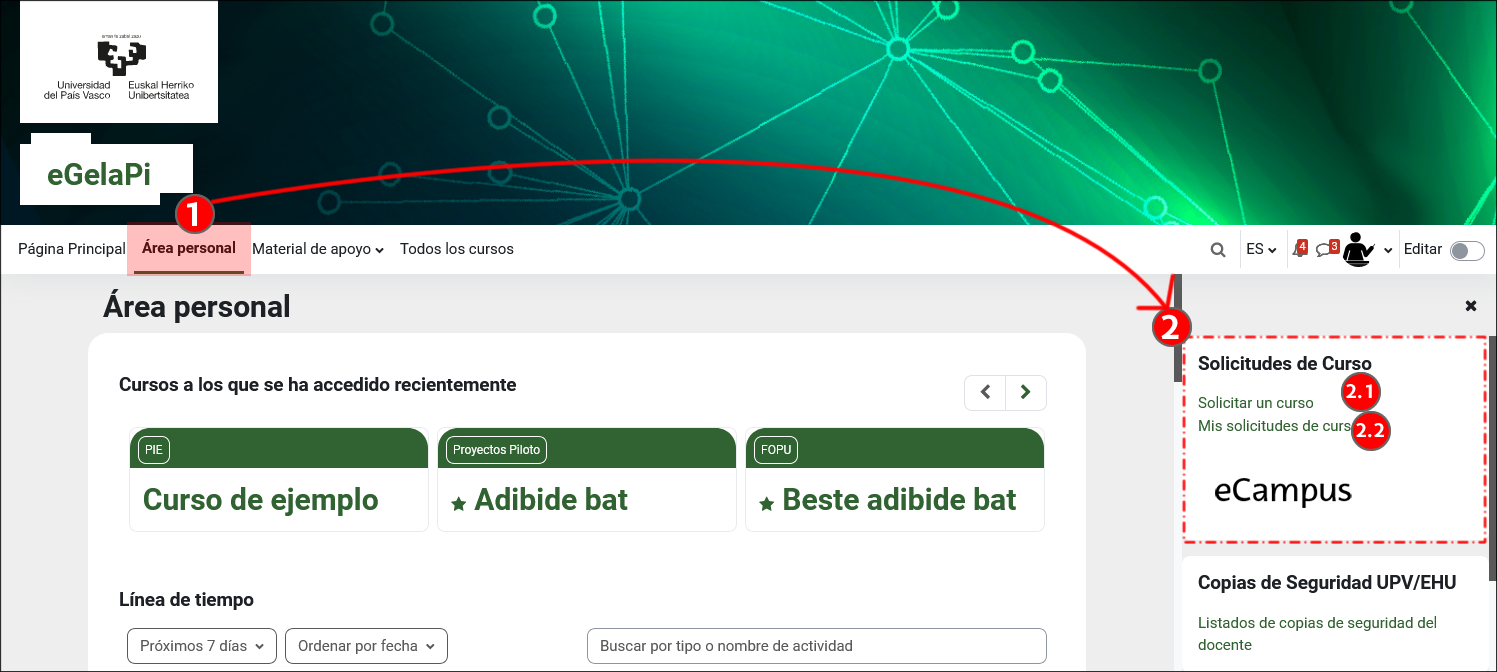
Solicitar un curso
Pulsamos sobre “Solicitar un curso” (2.1) para acceder al formulario:

Detalles del curso que solicita
En el apartado “Detalles del curso que solicita” hay dos campos obligatorios: el “Nombre completo del curso” (1) y el “Nombre corto del curso” (2). A continuación, aparece el desplegable “Categoría de cursos” (3) donde debe ser clasificado el curso. Es importante escoger el correspondiente al curso según su ámbito y finalidad. Consultar a ecampus@ehu.eus en caso de duda.
Con el estilo gráfico aplicado a la versión actual de eGelaPI, el campo “Resumen” (4) no se muestra en ninguna de las páginas principales. Finalmente, en el campo “Fecha fin de curso” (5), indicar la fecha en el que el curso puede ser borrado (un año como máximo, prorrogable). Se reciben notificaciones 60, 30 y 15 días de la fecha marcada para avisar de la finalización del plazo. En caso de querer prorrogar esta aula virtual, enviar un correo a ecampus@ehu.eus.
Razones para solicitar el curso
En el campo “Información de apoyo para ayudar al administrador a evaluar esta solicitud” (1) se puede dar información que sirva de apoyo para la validación de la solicitud. Este campo es obligatorio. Además, en el campo “Departamento o servicio que solicita el curso” (2) se puede indicar el departamento o servicio desde el que se hace la solicitud. Finalmente, en el campo “Anexar documento” (3), se debe aportar un documento de respaldo por parte del departamento, servicio o grupo de investigación.
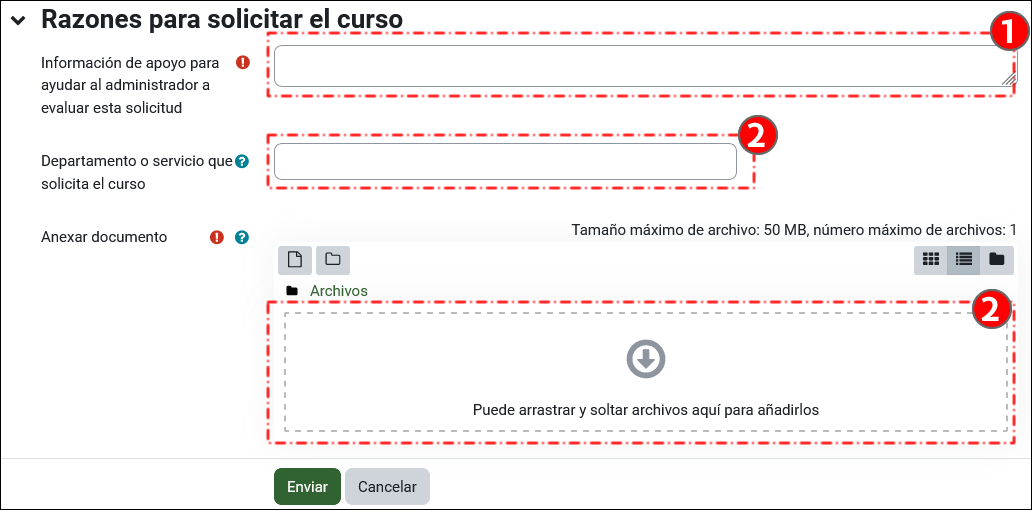
Una vez completado el proceso, pulsamos sobre “Enviar” (4). Se puede consultar el estado de la solicitud pulsando sobre “Mis solicitudes de cursos” en el bloque “Solicitud de cursos”.
La persona que ha realizado la solicitud quedará automáticamente matriculada con rol docente en el curso, una vez haya sido validado. Para información sobre la matriculación de otros usuarios, consultar el apartado “Matriculación de usuarios”.
Mis solicitudes de cursos
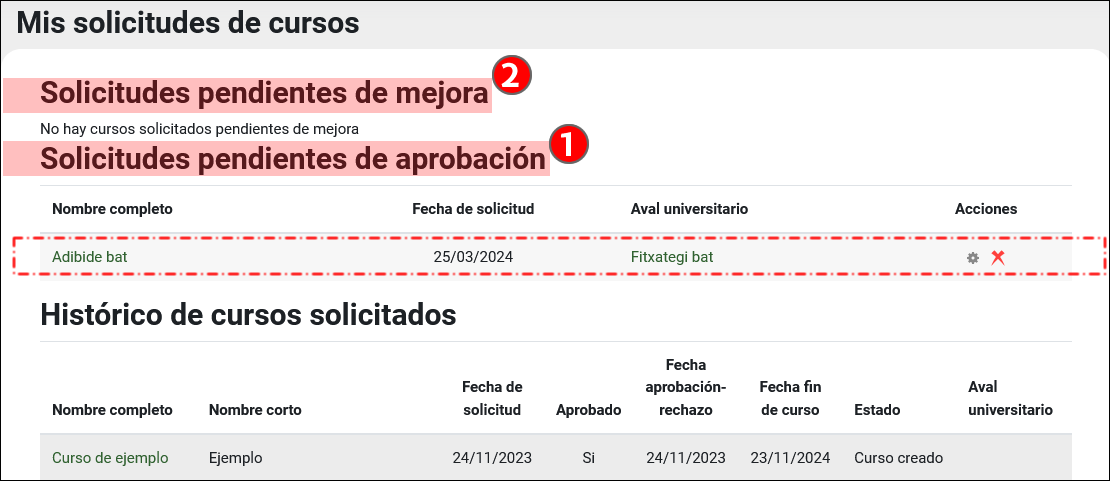
En este apartado se ven las “Solicitudes pendientes de aprobación” (1) y las “Solicitudes pendientes de mejora” (2). Cuando el curso ha sido valorado, la persona solicitante recibe una notificación por correo electrónico indicando que el curso está disponible, en el caso de ser aprobado, o que puede volver a editar el formulario para añadir la información solicitada.
Una vez aprobado el curso, se puede acceder al mismo desde los listados de la “Página principal” o de “Área personal”. El curso se crea por defecto con la opción “Ocultar” en el campo “Visibilidad del curso” del formulario “Editar la configuración del curso”. Cuando el curso esté preparado, se puede modificar esta opción accediendo a este formulario en el Panel de gestión > “Configuración del curso” > “Editar la configuración del curso”.


